Кнопка iPad на домашній панелі застрягла, і ви не впевнені, що робити. Скільки разів ви не намагаєтесь натиснути на нього, нічого не відбувається. У цій статті я поясніть, що робити, коли кнопка «Домашня сторінка iPad» не працює, та поясніть, як сьогодні можна її відремонтувати !
що означає, коли чоловік цілує тебе в лоб
Чи зламаний мій iPad? Чи потрібно це ремонтувати?
Незважаючи на те, що кнопка «Домашня сторінка» iPad не працює, можливо, проблема з апаратним забезпеченням взагалі не виникає! Коли ви натискаєте кнопку на iPad, це - програмне забезпечення що говорить вашому iPad виконувати завдання. Можливо, ваш iPad просто зазнав незначного програмного збою!
Увімкніть AssistiveTouch
Apple вбудувала тимчасове рішення, коли кнопка iPad на домашній панелі застрягла або просто не працюватиме - це називається AssistiveTouch . Коли AssistiveTouch увімкнено, на дисплеї iPad з’явиться віртуальна кнопка. Ця кнопка дозволяє заблокувати iPad, вимкнути iPad та багато іншого.
Щоб увімкнути AssistiveTouch на своєму iPad, перейдіть на Налаштування -> Доступність -> AssistiveTouch . Потім увімкніть перемикач поруч із AssistiveTouch. Як тільки ви це зробите, на дисплеї iPad з’явиться маленька кнопка.
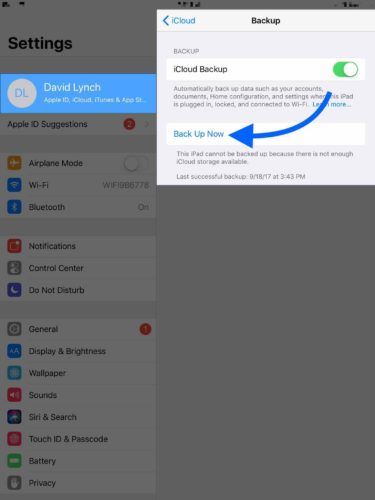
Коли на екрані з’являється AssistiveTouch, ви можете пальцем перетягувати його по дисплею. Щоб скористатися кнопкою, просто натисніть!
Зніміть чохол для iPad, якщо ви його використовуєте
Хоча це малоймовірно, можливо, кнопка iPad Home не працює, оскільки корпус iPad не дозволяє натиснути її до кінця. Спробуйте зняти чохол з iPad і знову натиснути кнопку головного. Якщо це все одно не допоможе, перейдіть до наступного кроку!
Ви все ще можете натиснути кнопку головного екрана, або це повністю застрягло?
Існує, по суті, два різні типи проблем із кнопками 'Головна':
- Ви не можете натиснути на нього, оскільки він повністю застряг.
- Можна натиснути, але нічого не відбувається.
Якщо сценарій перший описує ваш iPad, то єдиним варіантом може бути його відновлення. Бруд, сміття та інше сміття іноді можуть застрягти на кнопці головного екрана вашого iPad. Спробуйте протерти його тканиною з мікроволокна, щоб побачити, чи можете ви щось почистити.
Ви, мабуть, не матимете великого успіху в цьому, оскільки насправді не є простим способом очистити його, не відкривши iPad. Якщо ви хочете, щоб виправили кнопку домашнього iPad, прокрутіть униз до розділу «Відновити iPad» цієї статті.
Якщо кнопка «Домашня сторінка» iPad не застрягла, існує ймовірність, що проблема викликає програмне забезпечення. Виконайте кроки з усунення несправностей нижче, щоб спробувати вирішити проблему!
Перезапустіть iPad
Перший крок з усунення несправностей програмного забезпечення, коли кнопка домашньої панелі iPad не працює, - це просто вимкнути та знову ввімкнути. Це може виправити незначний збій програмного забезпечення, який може спричинити проблему.
чому мій iphone вимикається
Натисніть і утримуйте кнопку живлення, а потім проведіть червоним піктограмою живлення, коли з’явиться повідомлення “слайд для вимкнення”. Зачекайте кілька секунд, потім натисніть і утримуйте кнопку живлення ще раз, поки не з'явиться логотип Apple.
Резервне копіювання вашого iPad
Перш ніж переходити до етапу відновлення, спочатку рекомендую створити резервну копію iPad. Таким чином, коли ви фактично виконаєте відновлення, ви зможете швидко відновити дані із резервної копії та не втратити жодних своїх даних чи інформації.
Щоб створити резервну копію iPad, підключіть його до комп’ютера та відкрийте iTunes. Ви також можете перейти до Налаштування -> Ваше ім'я -> iCloud -> Резервне копіювання iCloud -> Резервне копіювання зараз .
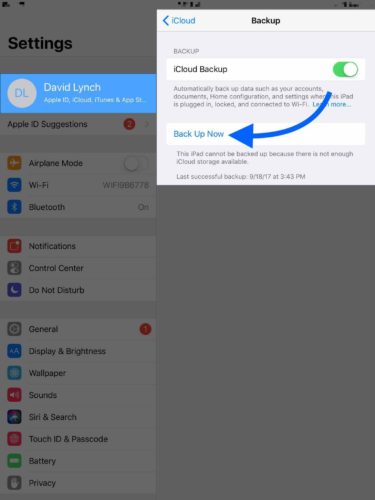
Переведіть iPad у режим DFU
Тепер, коли для вашого iPad було створено резервну копію, настав час його вставити Режим DFU та відновлення . Проблема лише одна - кнопка «Домашня сторінка» зламана! Без працюючої кнопки «Домашня сторінка» ви не зможете відновити свій iPad звичайним способом.
Натомість для відновлення вам доведеться використовувати спеціальне програмне забезпечення. Ми рекомендуємо Tenorshare 4uKey, який ми особисто протестували та перевірили переглянуто .
Ми не можемо гарантувати, що відновлення DFU виправить кнопку головного екрана вашого iPad, оскільки вона все ще може не працювати через проблему з обладнанням. Можливо, ви просто захочете відремонтувати кнопку «Домашня сторінка», а не платити за стороннє програмне забезпечення, яке може навіть не вирішити проблему. На завершальному етапі цієї статті розглядаються два найкращі варіанти ремонту, які допоможуть вам виправити iPad!
Відремонтуйте свій iPad
Якщо ви пройшли всі кроки з усунення несправностей, а кнопка iPad додому все ще не працює, пора вивчити варіанти ремонту. Якщо у вас є AppleCare +, призначте зустріч у вашому місцевому магазині Apple і принесіть свій iPad.
Однак, якщо кнопка «Домашня панель iPad» перестала працювати після того, як вона змокла, Apple Store не зможе вам допомогти. AppleCare + не покриває пошкодження рідини, тому найкраще, що вони зможуть зробити, - це повністю замінити ваш iPad, що буде недешево.
Ми також рекомендуємо назвати ремонтну компанію Пульс . Вони відправлять перевіреного техніка безпосередньо до вас всього за 60 хвилин. Технології Puls можуть відремонтувати кнопку головного екрана вашого iPad і допомогти вирішити проблеми з пошкодженням води, якщо це основна причина проблеми з кнопкою домашнього пристрою iPad.
що символізує число 5
Домашня кнопка iPad: Виправлено!
Ви успішно виправили кнопку головного екрана iPad або у вас є чудова можливість відновити його, якщо це необхідно. Наступного разу, коли кнопка домашнього iPad не буде працювати, ви точно будете знати, що робити. Якщо у вас є інші запитання щодо вашого iPad, залиште їх у розділі коментарів нижче.